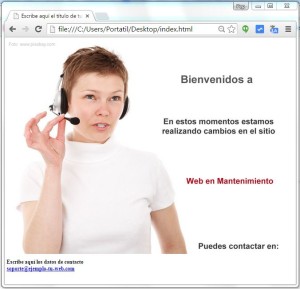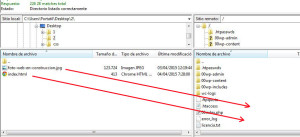En este tutorial puedes aprender a poner tu web o blog en modo mantenimiento y cerrar temporalmente el proyecto a los visitantes.
Vamos a explicar dos formas diferentes de crear un cierre temporal de la web. La primera puede servir para cualquier proyecto y la segunda para proyectos desarrollados con WordPress. Las dos son muy fáciles y cualquier persona puede hacerlo fácilmente. Puedes clicar en las imágenes para ampliarlas.
Como siempre que realizamos cambios en la web, lo primero es salvar el proyecto con una copia de seguridad completa y actual.
Cierre de una web a través de FTP
Ahora vamos a ver como podemos dejar nuestra web en modo Mantenimiento renombrando los ficheros de acceso al proyecto a través de un acceso FTP.
Lo primero es crear la página que presentaremos. Podemos crearla con cualquier editor o incluso con el bloc de notas. Una vez terminemos de escribir el código la guardaremos como index.html. El siguiente ejemplo es sólo un código básico que podemos modificar según las necesidades de cada proyecto.
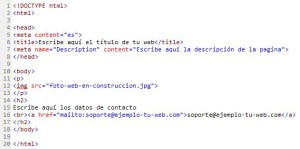
Así es como se verá la página
Ahora la subimos al servidor a través de cualquier cliente ftp como por ejemplo FileZilla.
Si queremos cerrar el acceso temporalmente a los usuarios podemos renombrar los archivos y carpetas que queremos cerrar con dos ceros (sólo sirve como señal temporal) que eliminaremos cuando queramos abrir, dejando los nombres como antes del cierre. Este sistema no te permite editar el proyecto y tendrás que trabajar en copia local y abrir o cerrar según necesites actualizar.
Cierre en WordPress a través de Plugin – Ultimate Maintenance Mode
Accedemos al panel de administración y en el menú lateral clicamos en Plugins. Ahora clicamos en Añadir Nuevo.
Utilizamos el buscador y escribimos Ultimate Maintenance Mode e instalamos y activamos el plugin.
Entramos en la configuración a través del enlace «Settings» o bien en el menú lateral: Ajustes > Maintenance Mode
En esta página de configuración tenemos las siguientes opciones:
1.- Enable: En esta primera casilla podemos marcar y desmarcar la opción de activar o desactivar el modo mantenimiento.
2.- Custom Background Image: Aquí podemos elegir la imagen de fondo desde la libreria de nuestro WordPres, desde el ordenador o desde otra url.
3.- Custom Headline: Será el mensaje principal. Por ejemplo, «Web en Construcción» o » Sitio en tareas de mantenimiento.
4.-Message: En esta opción disponemos de un sencillo editor para añadir los datos que necesitemos ofrecer al visitante, como por ejemplo, datos de contacto o un enlace a otra web.
5.- Powered By SeedProd: En esta opción decidimos si queremos mostrar un pequeño enlace a la web del desarrollador del Plugin.
6.- Save Changes: Guardar los cambios.
Este puede ser el resultado final:
Aquí os dejamos la foto de fondo: